Excel-Panne: Zicken bei der Zeitrechnung
Auf dieser Seite
Mit Bild
Beim Rechnen mit Zeiten, etwa beim Addieren von Stunden, ärgert Excel einen gern mit scheinbar sinnlosen Resultaten.
Mit Bild
Excel ignoriert Zeitwerte
Das Rechnen mit Zeiten und Datumsangaben stellt den Anwender in der täglichen Arbeit immer wieder vor Probleme. Auch bei der Addition von Zeitwerten tut Excel sich schwer und liefert Ihnen - wenn Sie Pech haben - sinnlose Resultate. Beispiel: Sie addieren die Zeitwerte: 9:00, 11:00 und 10:00. Anstatt eines Ergebnisses von 30:00, will Excel Sie mit 6:00 Stunden abspeisen. 24:00 Stunden sind spurlos verschwunden. Excel hat quasi einen kompletten Tag unterschlagen.
Mit Bild
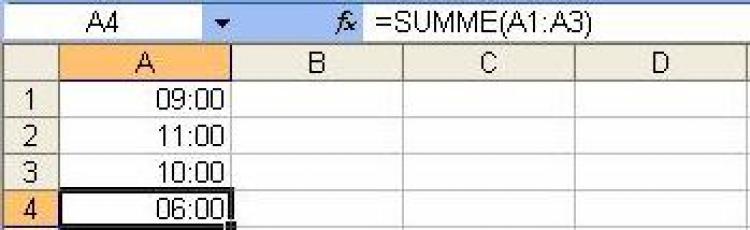
Unglaublich aber wahr: Excel unterschlägt 24:00 Stunden.
Mit Bild
Der Grund allen Übels ist, dass Excel standardmäßig Stundenwerte als Anteile von Tagen interpretiert. Mehr als 24 Stunden kennt Excel nicht. Werte die darüber hinausgehen, werden einfach abgeschnitten. Mit einer Umstellung des Datumsformats können Sie jedoch erreichen, dass Excel richtig rechnet:
Mit Bild
Das korrekte Ergebnis erhalten Sie, indem Sie die Ergebniszelle mit einem Format versehen, das auch Werte über 24 Stunden zeigt. Dazu wählen Sie "Format" / "Zellen" / "Zahlen".
Rufen Sie unter "Kategorie" den Eintrag "Benutzerdefiniert" auf und geben Sie dort das Format [h]:mm ein.
Mit Bild
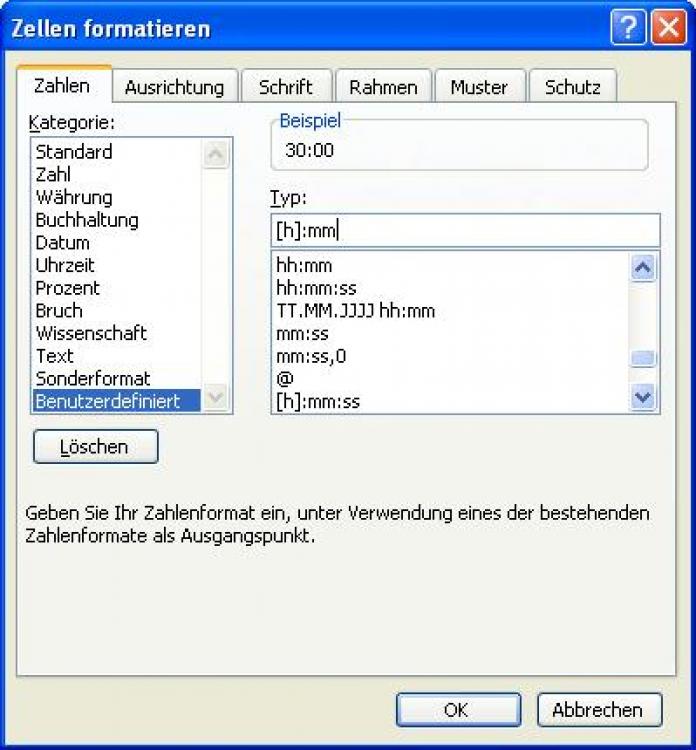
Auch hier hilft ein geeignetes Zahlenformat.
Mit Bild
Bestätigen Sie die Einstellung durch einen Klick auf "OK". Anschließend werden alle Zeitwerte richtig angezeigt.
Mit Bild
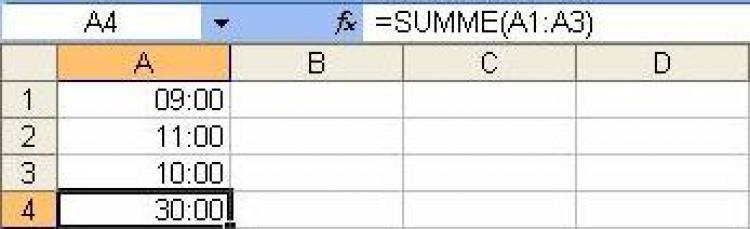
Geht doch! Mit dem richtigen Format klappt´s.
Mit Bild
So rechnen Sie mit Minuszeiten
Wollen Sie beispielsweise Soll- und Istzeiten miteinander vergleichen, treten im Zusammenhang mit negativen Zahlen Probleme auf. Sie erhalten standardmäßig anstelle eines negativen Ergebnisses die Anzeige von Rauten. Damit auch mit negativen Zeitwerten gerechnet werden kann, wählen Sie "Extras" / "Optionen" / "Berechnung". Aktivieren Sie das Kontrollkästchen "1904-Datumswerte" und verlassen Sie das Dialogfeld über "OK".
Mit Bild
Zeit-Rechnung mit Excel und Calc
Weitere Informationen zur Berechnung von Zeiten und Zeiträumen mit Excel und den dabei auftretenden Problemen liefert unser Beitrag:
"Zeit-Rechnung" mit Excel und Calc: Mit Uhrzeit, Datum, Stundensätzen oder Zeiträumen kalkulieren
